Превръщане на трудни за четене хартии в смилаеми текстове
- За да използвате SciSpace Copilot, трябва да създадете акаунт, след което да влезете, за да започнете да използвате инструмента.
- Можете да обяснявате сложни термини, да перифразирате текст и да проверявате за откриване на AI.
- Останете на линия, докато разопаковаме как да го настроите и други забележителни функции, които може да пропускате.

Ако някога сте срещали тема, която не сте разбрали, SciSpace Copilot може да ви помогне да разбиете нейната сложност с прости обяснения.
Така че, ако търсите по-забавно и смислено научно изживяване, разгледайте SciSpace Copilot и как можете да използвате този ресурс във ваша полза.
Какво е SciSpace втори пилот?
Как тестваме, преглеждаме и оценяваме?
През последните 6 месеца работихме върху изграждането на нова система за преглед на начина, по който създаваме съдържание. Използвайки го, ние впоследствие преработихме повечето от нашите статии, за да предоставим действителна практическа експертиза по ръководствата, които направихме.
За повече подробности можете да прочетете как тестваме, преглеждаме и оценяваме в WindowsReport.
SciSpace не е вашият обикновен асистент в изследванията на AI. Стотици AI софтуер и AI уебсайтове са налични, но SciSpace надхвърля и отвъд, за да разопакова и обясни сложни научни статии на по-малко технически жаргон.
Целта е да се даде възможност на хора без опит в науката или математиката да четат научни статии и да разбират лесно основните им понятия.
Как използвате SciSpace Copilot?
1. Настройване на SciSpace Copilot
1.0 Създаване на акаунт със SciSpace Copilot
- Стартирайте браузър по ваш избор и отворете Уебсайт на SciSpace Copilot.
- Удари Регистрирай се бутон в горния десен ъгъл на страницата.

- Попълнете необходимите идентификационни данни: имейл адрес и парола, след което натиснете Регистрирай се.

- Въведете своя Заден план иОбласт на обучение, след което щракнете Свършен.

- Отидете на своя имейл и щракнете върху връзката за потвърждение, за да потвърдите акаунта си, и ще сте влезли.
1.1 Навигация в потребителския интерфейс
- Лента за търсене – Това е центрирано, където можете да качвате статии и да получавате информация директно или от хранилището на SciSpace, или от вашата собствена библиотека, която може да сте създали.
- Разширение за Chrome – На началната си страница ще видите разширение за Chrome. Кликнете върху него и ще бъдете насочени към уеб магазина на Chrome. Добавете разширението и сега няма да се налага да отваряте SciSpace винаги, когато искате да проучите статия.

- Меню SciSpace – Менюто ще изскочи в левия панел, когато задържите курсора на мишката. Тук ще откриете своята библиотека и други инструменти, които да улеснят работата ви.
- Популярни вестници – Докато превъртате надолу, ще получите колекция от документи въз основа на вашата област на опит или различните области, които сте избрали при регистрацията.
- Помощ от SciSpace – Ще получите SciSpace chatbot в долния ляв ъгъл. Ако имате проблеми с инструмента, можете да получите отговори, като разговаряте с бота.

1.2 Персонализиране на настройки и предпочитания
- Езикови предпочитания – SciSpace се предлага на множество езици. Ако имате изследователска работа и искате тя да бъде обяснена на различен език, можете да промените настройките си. Просто щракнете върху вашата библиотека и разгънете Copilot в долния десен ъгъл. Сега изберете избрания от вас език от падащото меню. След като маркирате текста, който искате да бъде обяснен, Copilot ще го обясни на избрания от вас език.

- Маркирайте статии – Ако искате да запазите статия за по-късна употреба, можете да я маркирате като отметка. Просто отворете научната статия и точно над заглавието щракнете върху Запазване. Ще бъдете подканени да създадете колекция. Тук можете да дадете на колекцията си ново име и да запазите подобни документи под тази нова колекция. Можете също така да създадете колкото желаете колекции и те ще бъдат запазени във вашата библиотека.

- Споделяйте статии – Ако искате да споделите научната статия с други хора, щракнете върху иконата за споделяне и в падащото меню изберете режима на споделяне, който предпочитате.
- Екипите ще позволят на клиентите да използват AI за генериране на персонализирани фонове
- Character AI Моля, опитайте отново Грешка: Как да коригирате тази мрежова грешка
- Създадохме изображения с DALL-E 3 в Bing Chat; резултатите са невероятни
- Bing ще бъде част от чат изживяванията на Meta AI
- Последната актуализация на Bing Chat Precise Mode ще го направи още по-прецизен
2. Използване на функциите на SciSpace Copilot
- Намиране на технически термини и обяснения – Ако попаднете на непознат термин и нямате време да отидете в речника, просто маркирайте тази дума и изберете Обяснете. SciSpace ще дефинира техническия термин.
- Генериране на последващи въпроси – Ако след като техническият термин е бил обяснен, но все още не разбирате, можете да кликнете върху Последвайте. Това ви позволява да получите повече представа и ви помага да разберете по-добре контекста.
- Достъп до обяснения на роден език – Това може да стане точно както е споменато по-горе в раздела за езикови предпочитания.
- Даване на обратна връзка – Можете също да оставите обратна връзка за отговорите на SciSpace. Ако смятате, че отговорите са достатъчни или се нуждаете от повече дълбочина, можете да оставите забележки за бъдещи подобрения.
- Генератор на цитати – Ако нямате време или не знаете различни формати за цитиране, този инструмент може да ви помогне да ги генерирате. Можете да поставите URL или да добавите текст ръчно.
- Използване на инструменти, базирани на AI, и разширения за Chrome – Инструментът има AI детектор, и Вторият пилот чете с AI. Първият ви помага да създавате съдържание без изкуствен интелект чрез анализиране и сканиране на съдържанието. Copilot read with AI ви помага да сканирате стотици страници и да излезете с резюмета или общ преглед на статията, без да се налага да сканирате страниците.
- Анализиране на научни трудове и статии – SciSpace може да анализира документ за секунди, като ви даде кратко обяснение. С предварително зададените въпроси можете лесно да преминете през важните части и да продължите бързо.
- Перифразирайте – Ако искате да създадете съдържание, инструментът може да ви помогне да перифразирате текст и да го хуманизирате, така че да не звучи роботизирано. Вие обаче сте по-добре използване на генератори на AI съдържание с отворен код тъй като са по-надеждни.
Безопасно ли е да използвате SciSpace?
Напълно безопасно е да използвате SciSpace и дори се насърчава. Основната цел на инструмента е да опрости техническите термини, използвани в научната литература, така че да можете да получите по-прости обяснения.
Освен това, допълнителни инструменти, като AI детектор, ви помагат да избегнете академична нечестност, като създавате съдържание без AI. Става проблематично, когато използвате инструмента за парафразиране и не успеете да посочите оригиналните автори.
Такива аномалии могат лесно да бъдат открити с помощта на софтуер за оценяване на есета тъй като имат вградени функции за откриване на плагиатство. Предпочитате да използвате мощен AI инструмент като Кактус AI за да ви помогне да усъвършенствате уменията си за писане и да създадете качествено съдържание.
И това е всичко за това как да използвате SciSpace. Ще се радваме да научим вашето мнение за този инструмент и вашия опит, ако сте го използвали. Смятате ли, че това е необходимост или просто още един инструмент за увековечаване на мързела? Кажете ни вашите мисли в секцията за коментари по-долу.
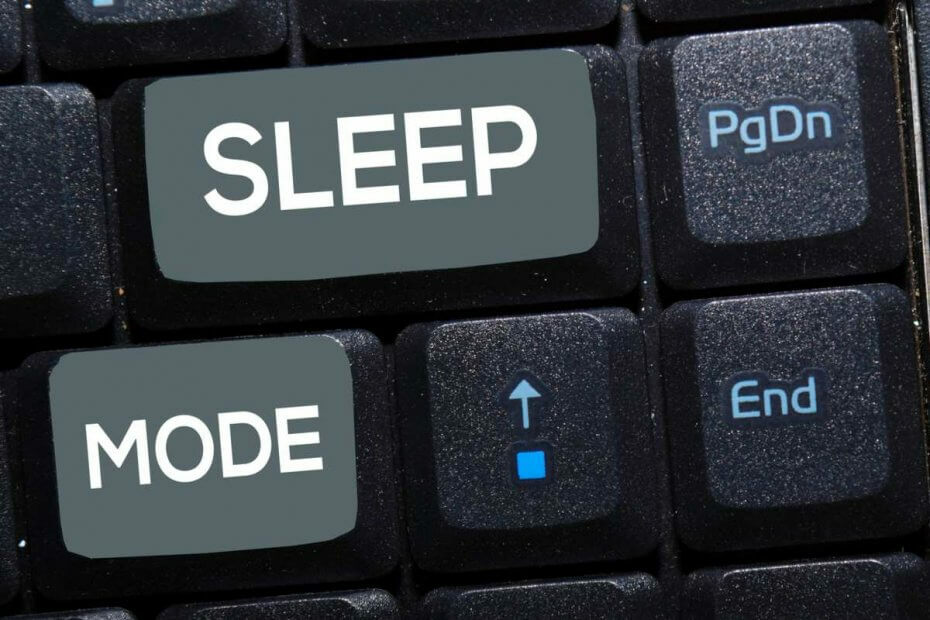

![Мобилен телефон с Windows 10 не се включва отново след непрекъсната връзка [FIX]](/f/430b55228e370b3ee6d3db279a03d836.jpg?width=300&height=460)